Cómo crear diagramas de flujo en InDesign
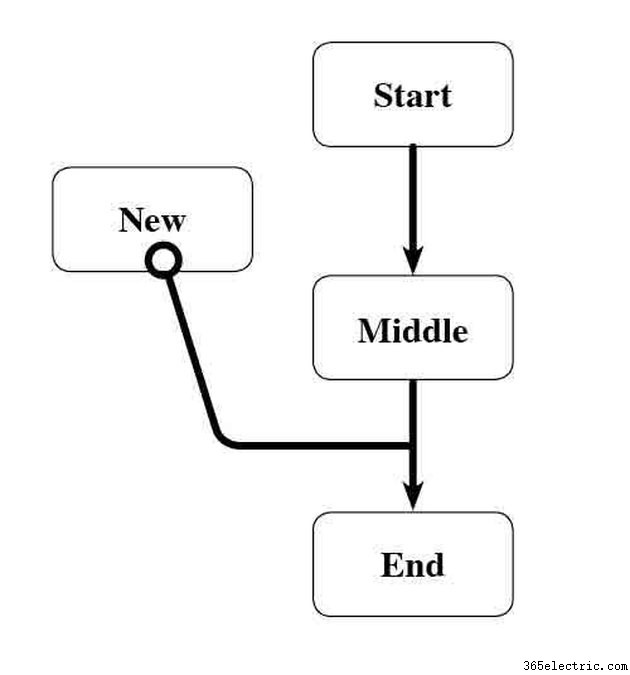
Los diagramas de flujo pueden ser una excelente manera de organizar datos y representar un proceso. Los ingenieros de software utilizan diagramas de flujo para visualizar el sistema de procesamiento de información. Los diseñadores web utilizan diagramas de flujo para organizar la infraestructura del sitio web. Los autores de libros de texto usan diagramas de flujo para ayudar a los estudiantes a visualizar conceptos intangibles. Con las herramientas de formas, texto y líneas, puede crear rápidamente diagramas de flujo visualmente atractivos en InDesign.
Paso 1
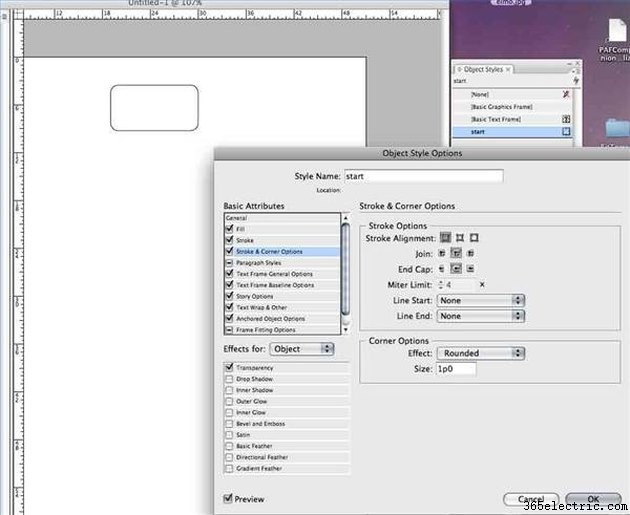
Seleccione la herramienta "Rectángulo" y dibuje un cuadrado para su primer cuadro. Cree un nuevo estilo de objeto. Cambie el trazo y la esquina del trazo y los efectos. Luego, haga clic en "Aceptar".
Paso 2
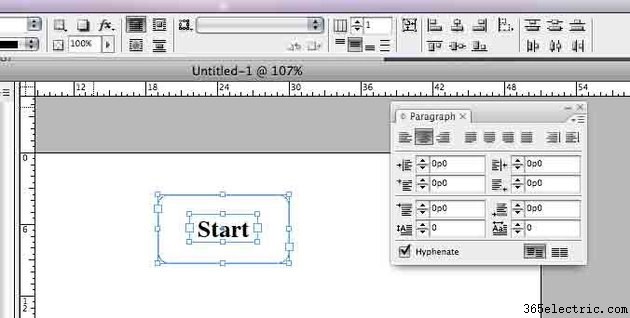
Seleccione la herramienta "Tipo" e ingrese el primer paso en el cuadro. Centre el texto dentro del cuadro. Luego, agrupa el texto y el cuadro.
Paso 3
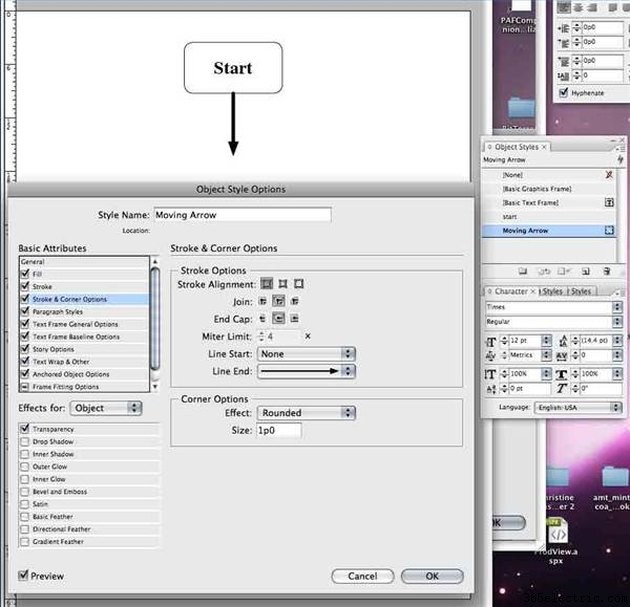
Seleccione la herramienta "Línea". Mantenga presionada la tecla shift mientras dibuja una línea que conectará el siguiente cuadro. Seleccione la línea y el cuadro y haga clic en el botón "Alinear centros horizontales". Cree un nuevo estilo de objeto. Cambie el trazo y la esquina del trazo y los efectos. Luego, haga clic en "Aceptar".
Paso 4
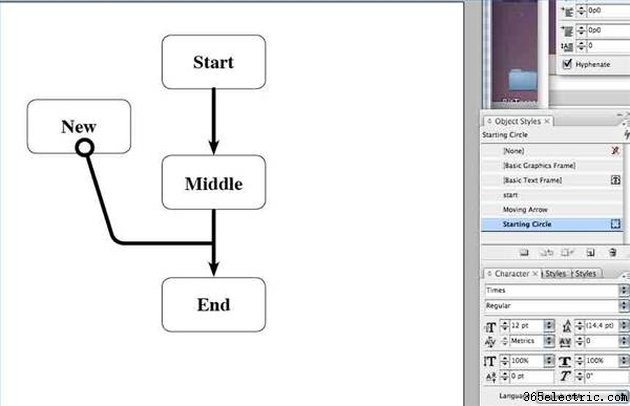
Cree los cuadros, el texto y las líneas restantes para el diagrama de flujo. Mantén presionada la tecla "Alt" hasta que aparezca una punta de flecha blanca y negra sobre el objeto y arrastra el cuadro o la flecha a la nueva ubicación. Luego, cambie el texto. Como alternativa, puede repetir los pasos 1 a 3. Para aplicar el estilo de objeto, seleccione el cuadro o la flecha. Luego, haga clic en el estilo de objeto apropiado.
Consejo
Mantenga presionada la tecla "shift" mientras arrastra un elemento para arrastrarlo en línea recta.
- ·Cómo crear una caja con puerto
- ·Cómo crear un altavoz de la caja a medida
- ·Cómo crear una caja de luz
- ·Cómo crear degradados de texto con InDesign
- ·¿Cómo creo una casilla de verificación en Adobe Acrobat?
- ·Cómo crear un cuadro desplegable en Microsoft Word
- ·Cómo crear un genograma en Microsoft Word
- ·Cómo crear un PERT/CPM en Excel
